IE提示是否只查看安全传送的网页内容怎么办
1、先来看一下在使用IE浏览器打开网页的时候,发现弹出一个安全警告,是否只查看安全传送的网页内容,点击“是”按钮

2、我们打开IE浏览器,然后点击上面的“工具”菜单。

3、接下来在打开的工具下拉菜单中点击Internet选项菜单项。

4、这时就会打开 Internet选项窗口中,点击窗口上面的“安全”选项卡。

5、接下来在打开的安全窗口中,点击“自定义级别”按钮。
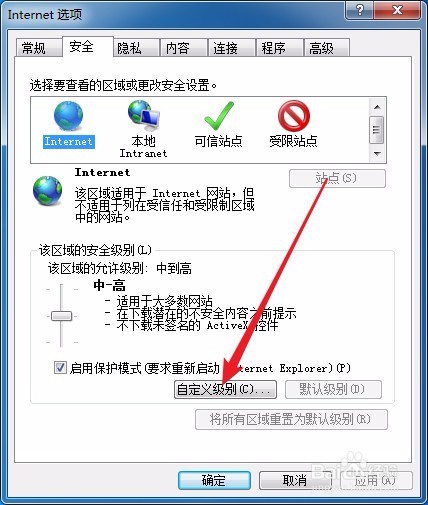
6、这时会打开“安全设置Internet区域”的窗口,向下拖动右侧的滚动条,找到“显示混合内容”设置项

7、我们在显示混合内容设置项中的“提示”修改为“启用”设置项,最后点击确定按钮。

8、这时会弹出一个警告窗口,提示是否确实要更改该安全区域的设置,点击“是”按钮即可。

声明:本网站引用、摘录或转载内容仅供网站访问者交流或参考,不代表本站立场,如存在版权或非法内容,请联系站长删除,联系邮箱:site.kefu@qq.com。
阅读量:89
阅读量:184
阅读量:139
阅读量:107
阅读量:119